Índice
Há alguns dias, um de nossos clientes trouxe seu laptop Lenovo para o nosso serviço de informática, a fim de trocar o disco rígido danificado e depois instalar o Windows 10. Após substituir o disco e fazer uma instalação limpa do Windows 10, percebi que a Câmera Fácil Lenovo não funcionava no Skype, mas funcionava perfeitamente no aplicativo Câmera que o Windows 10 inclui.

Depois de aplicar muitas soluções encontradas na web sem sucesso, finalmente encontrei uma maneira de fazer a Lenovo Easy Camera funcionar com o Skype.
Como FIXar: A câmera Lenovo não funciona no Skype.
Importante: Antes de continuar a aplicar os métodos abaixo certifique-se de que sua câmera está ativada: para fazer isso pressione o botão F8 chave uma vez (ou Fn + F8 ) para ativar a câmera. Em seguida, abra o Skype e veja se sua câmera é reconhecida.
Método 1. Change Lenovo Easy Camera Driver.Método 2. Uninstall Lenovo Easy Camera Software.Método 3. Permita que o Skype Preview acesse sua câmera (Windows 10). Método 1. Change Lenovo Easy Camera Driver.
O primeiro método, que finalmente funcionou para mim, foi substituir o condutor da "Lenovo Easy Camera" pelo " Dispositivo de Vídeo USB "condutor. Para fazer isso:
1. Abrir Gestão de Dispositivos. Para fazer isso:
- Imprensa " Windows ”
 + “ R "chaves para carregar o Corre caixa de diálogo. Tipo " devmgmt.msc " e imprensa Entre .
+ “ R "chaves para carregar o Corre caixa de diálogo. Tipo " devmgmt.msc " e imprensa Entre .

2. clique com o botão direito do mouse na Lenovo Easy Camera e escolha Actualizar o software do driver .
3. seleccione " Procure no meu computador software de driver ".

4. em seguida, selecione " Deixe-me escolher a partir de uma lista de drivers de dispositivos no meu computador. ".

5. seleccione o Dispositivo de Vídeo USB da lista e depois pressione Próximo .
6. esperar que a instalação esteja concluída.
7. Fechar Gerente de Dispositivos.
Inicie o Skype e teste sua câmera. Se o problema persistir, siga para o próximo método.
Método 2: Desinstale o software Lenovo Easy Camera.
1. Aberto Programas e características no painel de controle. Para fazer isso:
- Imprensa " Windows ”
 + “ R "chaves para carregar o Corre caixa de diálogo. Tipo appwiz.cpl e imprensa Entre .
+ “ R "chaves para carregar o Corre caixa de diálogo. Tipo appwiz.cpl e imprensa Entre .
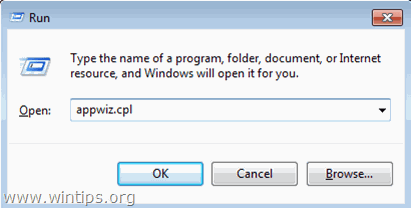
2. Na lista de programas, selecione o botão Lenovo Easy Camera software e clique Desinstalar .
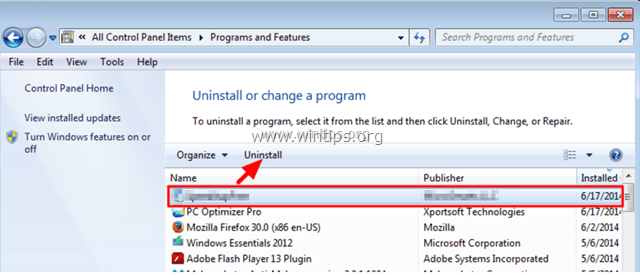
3. reiniciar o seu computador.
4. Navegue até o suporte para PC Lenovo e digite seu número de série Lenovo.
5. Encontre e faça o download do mais recente driver Lenovo Easy Camera.
6. Instale o driver do Lenovo Easy Camera.
7. reiniciar o seu computador.
8. Após o reinício, abra o Skype e veja se sua câmera é reconhecida.
Método 3. permitir que a Visualização prévia do Skype acesse sua câmera (Windows 10).
Se você estiver usando o Pré-visualização do Skype para que os aplicativos possam acessar sua câmera, a partir das Configurações de privacidade. Para isso:
A partir do menu Iniciar clique no ícone Configurações.
2. escolha Privacidade .
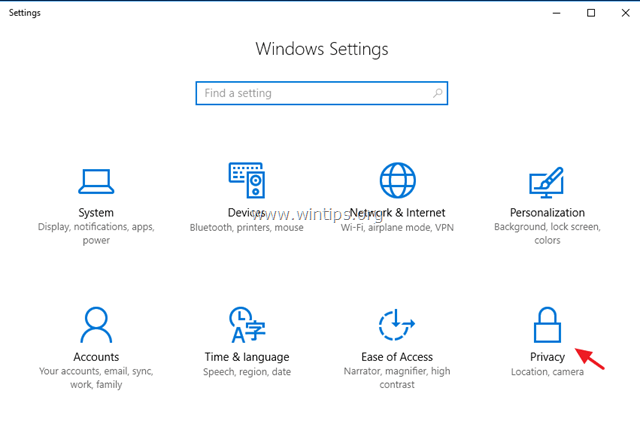
3. Nas configurações de privacidade, escolha Câmara no painel da esquerda e ligue o Deixe os aplicativos usarem minha câmera e interruptor de pré-visualização do Skype.
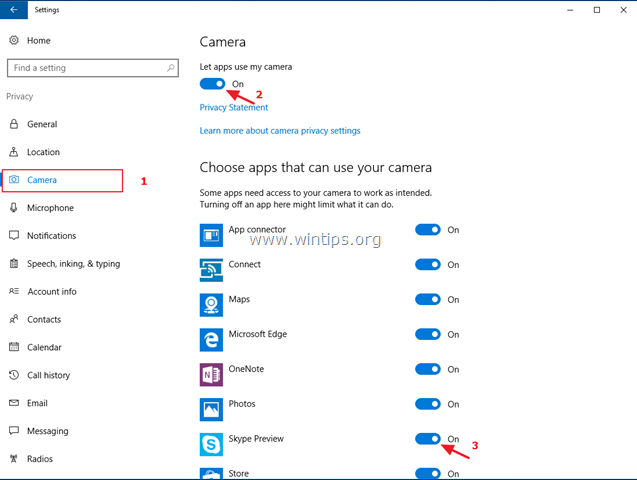
4. Abra o Skype e veja se sua câmera é reconhecida.
Outras coisas para tentar se sua câmera não for reconhecida no Skype.
1. download e instalação de uma versão mais antiga do Skype.
2. faça o download e instale o programa Full Skype Setup.
É isso! Diga-me se este guia o ajudou deixando o seu comentário sobre a sua experiência. Por favor, goste e partilhe este guia para ajudar os outros.

Andy Davis
O blog de um administrador de sistema sobre o Windows





